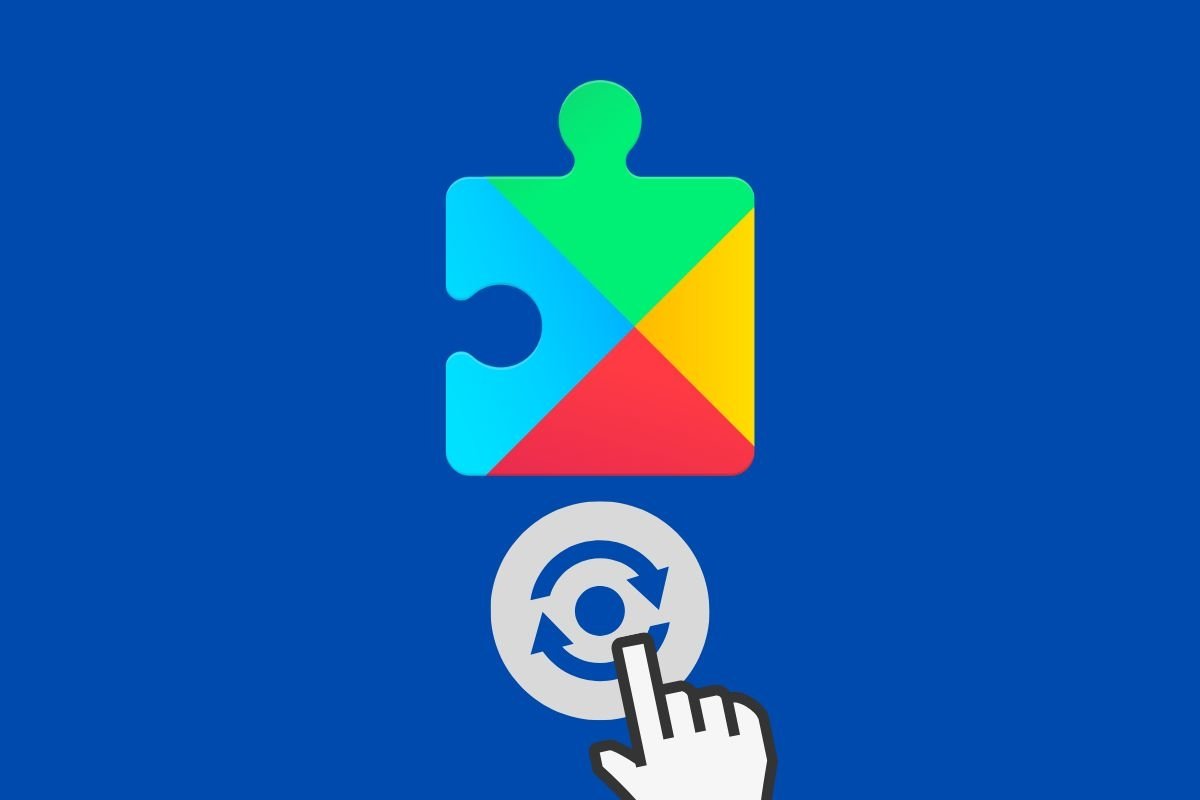Dans ce guide, nous allons vous expliquer les étapes à suivre pour mettre à jour les Services de Google Play. Rappelez-vous que ce sont eux qui sont responsables du fonctionnement de la plupart des applications que vous avez sur votre téléphone portable, car ils fournissent un cadre avec lequel ces dernières parviennent à communiquer avec la plateforme Google. Découvrez pourquoi il est si important de les maintenir dans leur dernière version et quelles sont les méthodes pour y parvenir.
Pourquoi il est important de maintenir Google Play Services à jour
Il est nécessaire de maintenir les Services de Google Play à jour pour plusieurs raisons. Tout d'abord, ce composant est un outil essentiel d'Android, qui fournit un certain nombre de fonctions clés pour le bon fonctionnement de diverses applications. Des mises à jour régulières permettent non seulement de corriger les bogues et les problèmes de performance, mais aussi d'améliorer la sécurité du système, protégeant ainsi vos données contre d'éventuelles attaques.
En plus de résoudre les problèmes, les mises à jour de Google Play Services ajoutent souvent de nouvelles fonctionnalités et caractéristiques, améliorant ainsi l'expérience de l'utilisateur et offrant une plus grande facilité d'utilisation. De l'optimisation des performances à l'introduction de nouvelles API, les fonctionnalités ajoutées améliorent votre appareil.
Enfin, n'oubliez pas que la dernière version de Google Play Services ne profite pas seulement aux applications Google telles que Gmail, Maps ou Drive, mais aussi à d'autres développements tiers qui s'appuient sur ces services.
Comment mettre à jour les Services de Google Play vers la dernière version ?
Comme nous l'avons dit dans la section précédente, les Services Google Play sont l'une des pierres angulaires d'Android. Même le Play Store dépend d'eux pour fonctionner correctement.
C'est pourquoi Google a fait en sorte que cette application soit mise à jour automatiquement, sans que l'utilisateur n'ait à faire quoi que ce soit. En fait, c'est la boutique d'applications elle-même qui s'en charge.
Cependant, s'il est vrai que dans la plupart des cas, il vaut mieux ne pas s'en préoccuper et laisser les mises à jour s'effectuer d'elles-mêmes, il existe des cas dans lesquels vous pouvez vouloir installer une nouvelle version immédiatement. De quoi s'agit-il ?
Fondamentalement, forcer une mise à jour de Google Play Services est un moyen de corriger les bogues apparus dans une version spécifique. C'est également un moyen d'obtenir les nouvelles fonctionnalités le plus rapidement possible, avant même que l'appareil ne décide qu'il est temps de télécharger la mise à jour.
Comment mettre à jour Google Play Services à partir du Play Store ?
Si vous vous rendez sur le Play Store et que vous effectuez une recherche pour essayer de localiser Google Play Services, vous verrez qu'ils n'apparaissent pas. Ils n'apparaissent pas non plus dans la liste des mises à jour, où se trouvent les autres applications.
Apparemment, Google veut garder cette application système reste cachée et ne pas la gérer manuellement à partir du Play Store. C'est logique, car vous n'avez normalement pas à vous préoccuper des mises à jour.
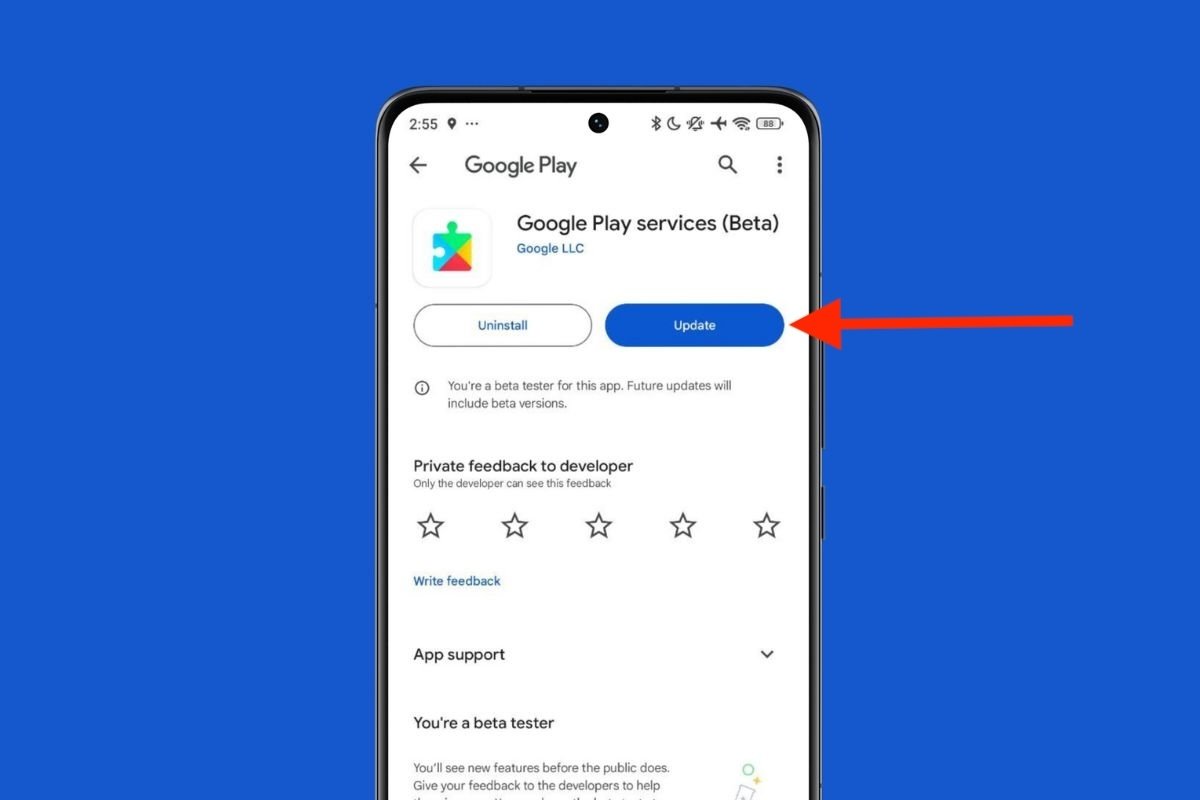 Dans l'onglet de Google Play Store, vous pouvez voir s'il y a une mise à jour en attente
Dans l'onglet de Google Play Store, vous pouvez voir s'il y a une mise à jour en attente
Malgré cela, il existe une astuce pour accéder à votre onglet dans le magasin et confirmer si une mise à jour est en attente ou non. Voici comment procéder :
- Depuis votre mobile, rendez-vous sur la page Google Play Services de Google Play.
- Lorsque la boutique s'ouvre, vérifiez les boutons en haut pour voir si l'option Mise à jour est affichée.
- Si c'est le cas, cela signifie qu'une nouvelle version est prête à être déployée sur votre appareil.
- Au cas contraire, cela signifie que vous avez déjà installé la dernière version.
Comment mettre à jour manuellement Google Play Services à l'aide d'APK ?
Une autre façon de mettre à jour Google Play Services consiste à télécharger son APK sur Internet. Il est bon de se rappeler que, bien qu'il s'agisse d'un outil système, il s'agit toujours d'une application parmi tant d'autres sur votre appareil.
Par conséquent, lorsqu'une nouvelle version est publiée, elle peut être installée à l'aide d'un fichier d'installation au format APK. Tant que vous téléchargez le fichier à partir d'une source fiable, cette procédure n'est pas trop risquée.
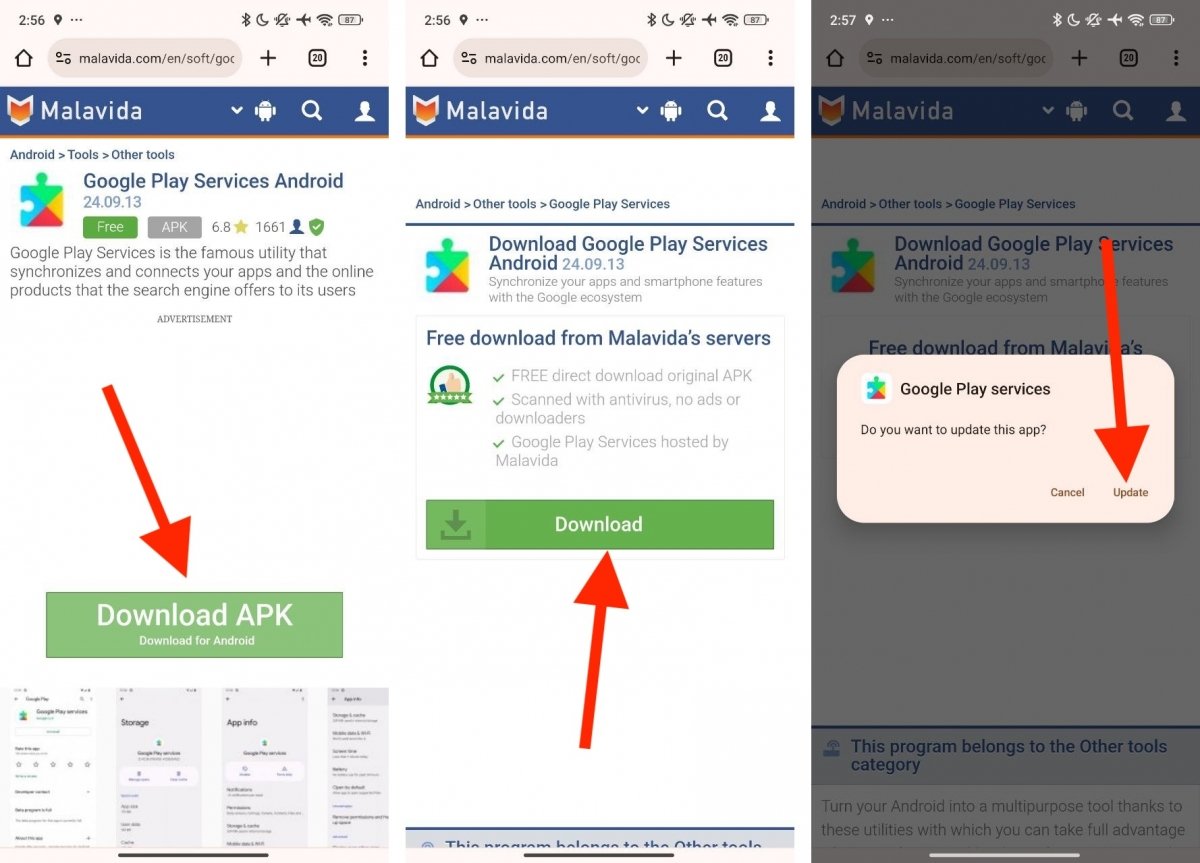 Vous pouvez télécharger l'APK de Google Play Services ou des Services de Google Play sur notre site
Vous pouvez télécharger l'APK de Google Play Services ou des Services de Google Play sur notre site
Chez Malavida, nous vous proposons de télécharger la dernière version de Google Play Services en toute sécurité. Vous pouvez l'obtenir comme suit :
- Allez dans l'onglet Google Play Services sur Malavida.
- Cliquez sur Télécharger APK.
- Ensuite, appuyez sur Télécharger.
- Enfin, ouvrez le fichier APK et cliquez sur Mettre à jour.
De cette manière simple, vous aurez installé la dernière version des Services de Google Play à partir d'un APK.